¿Cómo vincular WhatsApp a Whaticket?
Añade una Conexión
Fernanda Vargas
Última actualización hace 7 meses
Para vincular tus conexiones de WhatsApp, Facebook e Instagram, sigue los siguientes pasos:
- Accede a la página principal:
- Ingresa al enlace de inicio de sesión: https://app.whaticket.com/login
- Introduce tu correo electrónico y tu contraseña (Debe ser con una cuenta de administrador)
- Haz clic en entrar.
- Ahora accede a la pestaña “Conexiones” en la esquina superior izquierda de la pantalla principal.
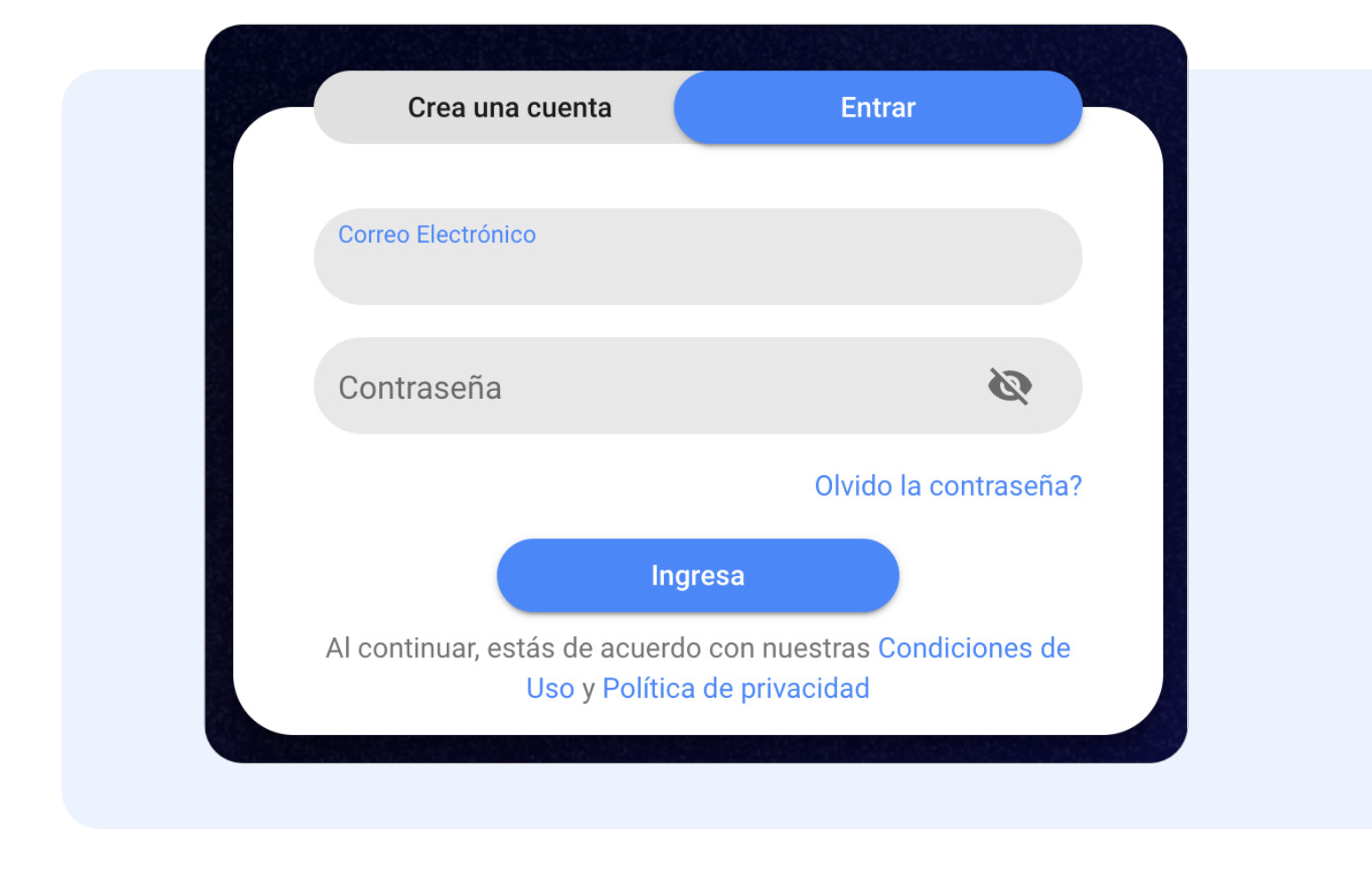
- Haz clic en el botón “Añadir”.
- Selecciona la opción de WhatsApp en la lista de conexiones disponibles.
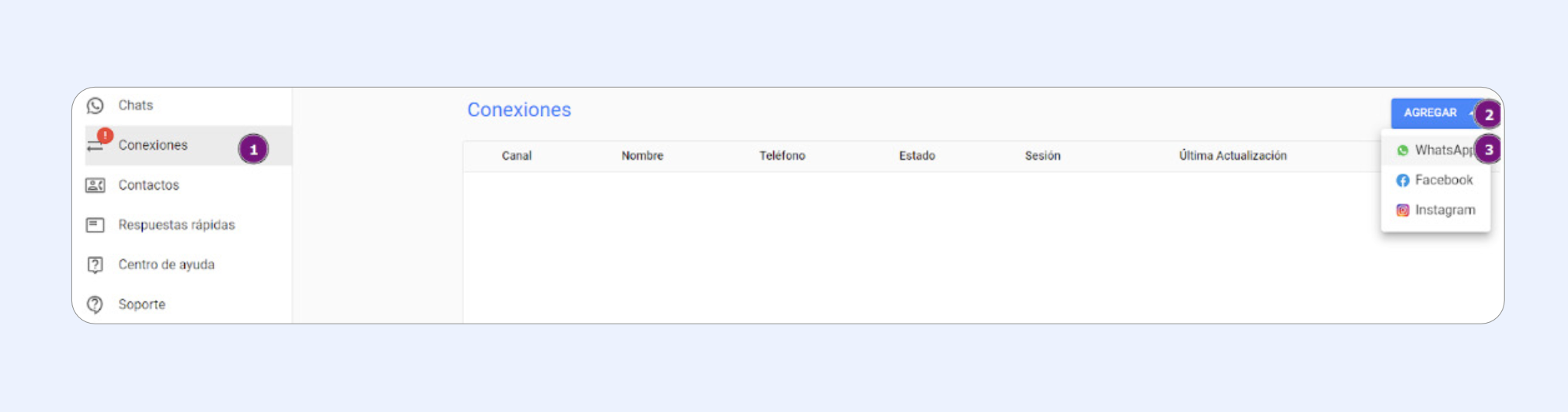
Nombra tu conexión y establece las configuraciones predeterminadas
En Whaticket tienes la opción de nombrar tu conexión de WhatsApp. Recuerda que este nombre solo es visible internamente para tu referencia y la de los demás usuarios.
Tus clientes no tendrán acceso a esta información.
Te aconsejamos dejar las configuraciones predeterminadas como el mensaje de bienvenida, el mensaje de despedida, los departamentos y el reinicio del chatbot, como están por ahora. Las podrás modificar en otro paso de este tutorial después.
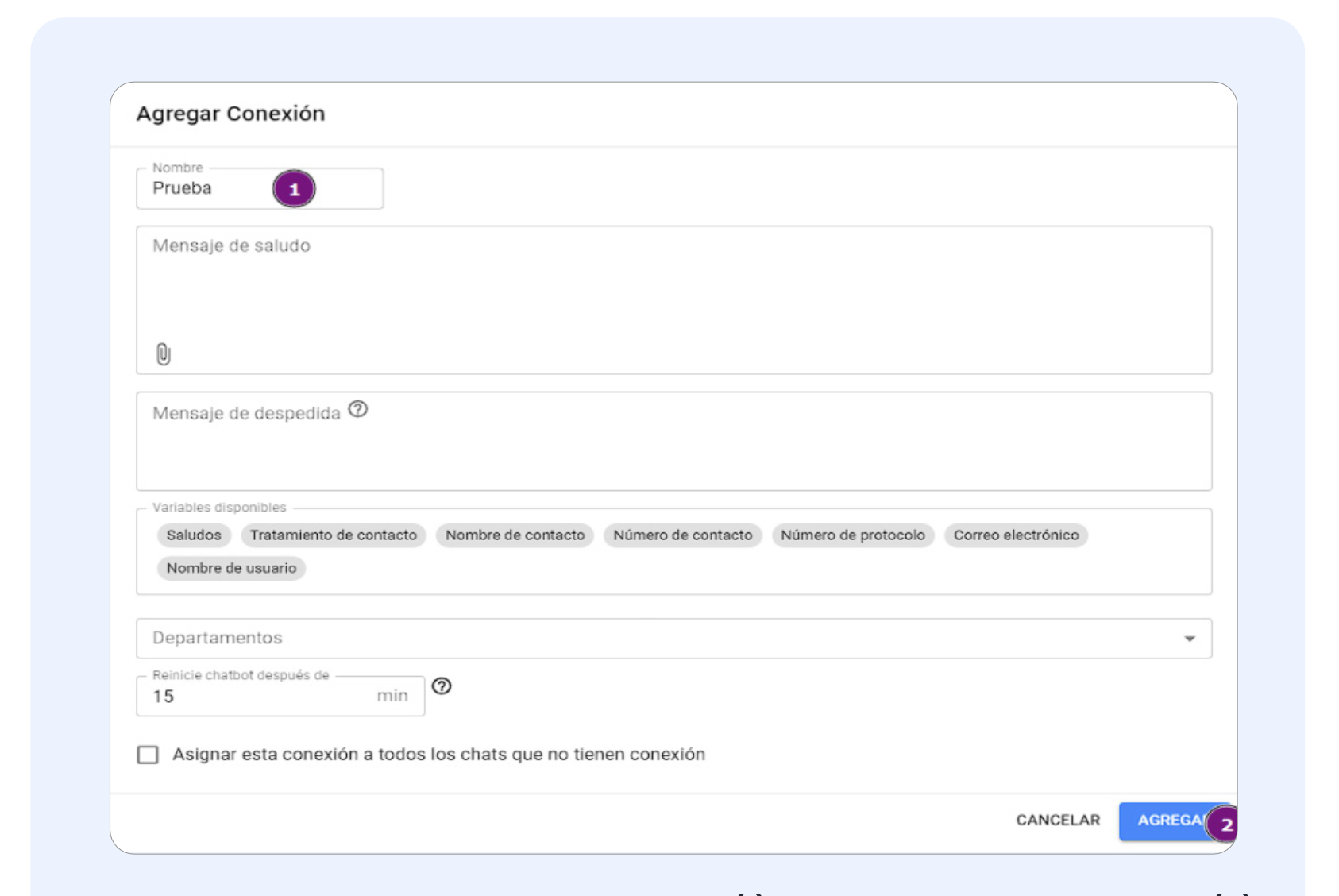
Después de nombrar su conexión (1), haga clic en “Agregar” (2). La pantalla se actualizará, y verá la opción “Código QR”.
Escaneando el código QR
- Después de nombrar tu conexión, haz clic en “Agregar”.
- La pantalla se actualizará, y verá la opción “Código QR”.
- Para escanear el código QR, haga clic en “Código QR”.
- Usa WhatsApp en tu dispositivo y escanea el código QR generado en la pantalla.
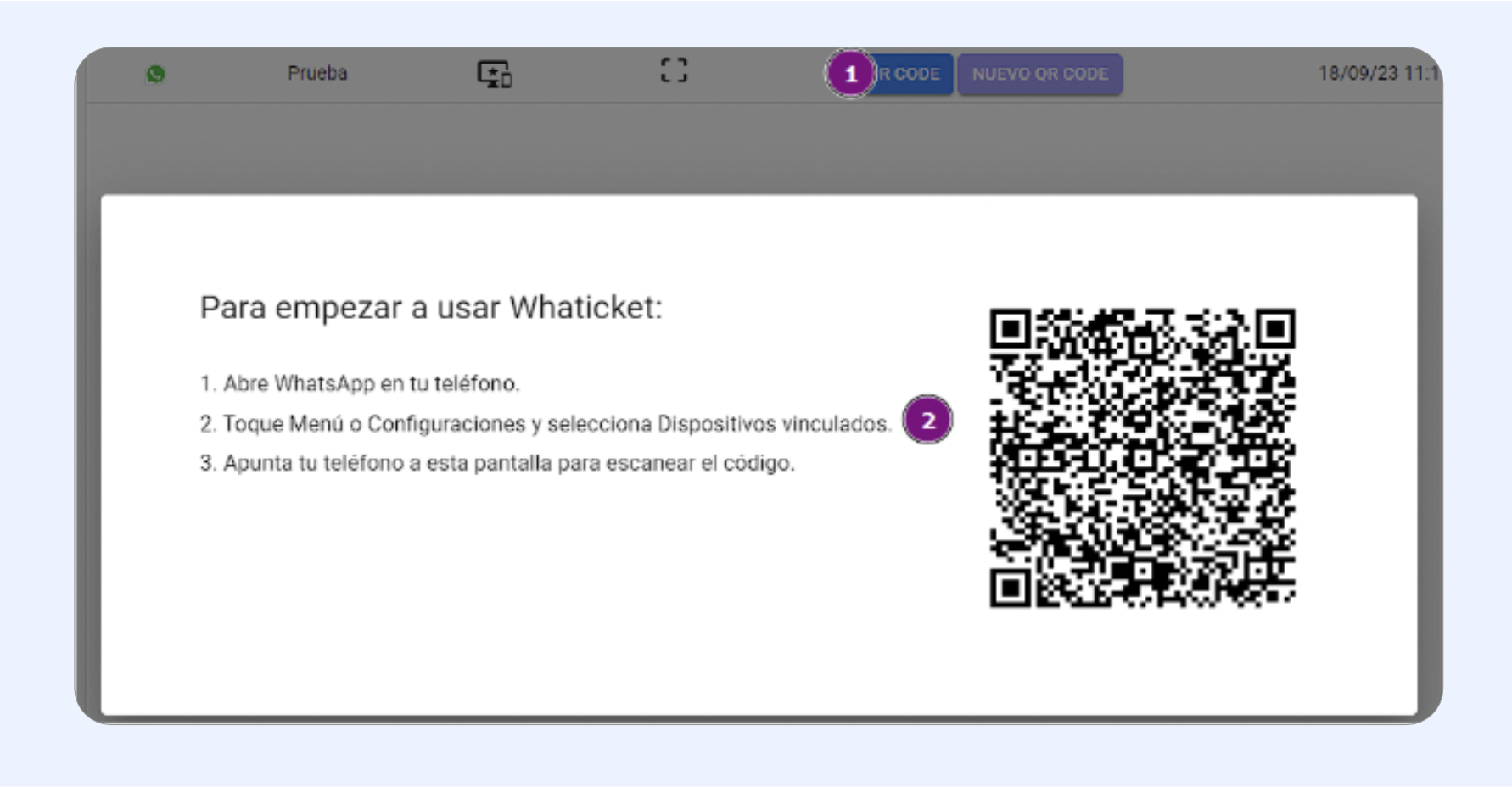
¡Listo! Tu conexión de WhatsApp ha sido creada con éxito. Ahora estás listo para interactuar con tus clientes a través de Whaticket.

